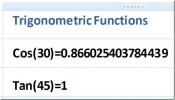Gendan ikke-gemte MS Word-dokumenter med versionskontrol
Først mister du et meget vigtigt dokument øjeblikke inden en frist, du virkelig får for vane at tvangsfulde gemme dokumenter. Jeg ville lyve, hvis jeg sagde, at jeg nogle gange ikke ved et uheld forsøgte at gemme den fane, jeg i øjeblikket har åben i min browser, men jeg ville hellere være sikker end undskyld. Hvis du dog har haft ulykken med, at din computer styrter ned, eller ved et uheld ramte 'Ikke gem', når du lukker et dokument, da du skulle gemme det, er der en måde at gendanne det på. Det fungerer, selvom du ikke har aktiveret filhistorik i Windows, fordi gendannelsesfunktionen findes i selve MS Word.
Du har lukket et dokument, du arbejdede med, og gemte det ikke. Åbn en tom Word-fil, og gå til File> Info. Ved siden af versioner, vil du se en stor firkant med en rulleliste, der læser Administrer versioner.
Åbn rullemenuen, og vælg 'Gendan ikke-gemte dokumenter', og det åbner en dialogboks, der viser de mange ikke-gemte filer, den kan gendanne. Under test lykkedes det at gendanne en fil, der var fem dage gammel, så den er ikke dårlig.

Det vigtige spørgsmål her er, vil det gendanne alle filer uanset hvad? Svaret er nej. Dette er beregnet til nødsituationer, og du skal gemme dokumenter obligatorisk, mens du arbejder på dem. Du skal også aktivere filhistorik i Windows. At stole på Word for altid at gendanne en mistet fil er ikke sikkert, bare fordi der vil være et tidspunkt, hvor det ikke kan gendanne den.
Søge
Seneste Indlæg
Tilføjelse af Outlook e-mail-værktøj i Excel 2010
Engang sker det, at du skal sende Excel-regneark via e-mail, men ti...
OneNote 2010: Zoom hurtigt ind / ud hurtigt fra notebook-sektionen
Ligesom andre notatoptagelser understøtter OneNote flere visningsti...
Excel 2010: Skift, fjern, udskriv rutelinjer
Excel giver mulighed for at ændre regnearkets gitterlinjer. Du kan ...